วิธีล็อกแอปบนมือถือ Android ต้องใส่รหัสผ่าน หรือสแกนลายนิ้วมือก่อนเปิดใช้ ทำอย่างไรมาดูกัน
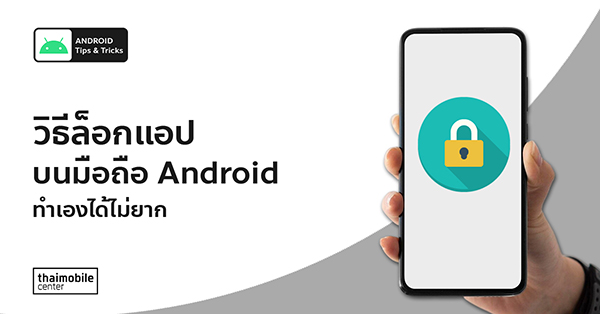
เราทุกคนไม่ว่าจะใช้มือถือรุ่นไหนแบรนด์ใด จะต้องมีสักครั้งที่เรารู้สึกอยากจะล็อกแอปพลิเคชันบางตัวให้ปลอดภัยจากความอยากรู้อยากเห็นของคนภายนอก อาจจะเอาไว้ล็อกแอปโซเชียลไม่ให้ลูกหลานแอบมาพิมพ์มั่ว ๆ หรืออาจจะแค่อยากเก็บข้อมูลบางอย่างไว้เป็นความลับ ซึ่งสมาร์ทโฟน Android รุ่นใหม่ ๆ ในปัจจุบันมักจะมากับฟีเจอร์สำหรับล็อกแอปในตัวอยู่แล้ว สามารถใช้งานได้ทันทีโดยไม่ต้องดาวน์โหลดแอปอื่น ฟีเจอร์นี้เปิดใช้งานอย่างไร ไปดูกันครับ
มือถือ Samsung
- ไปที่ การตั้งค่า > เลือก ไบโอเมตริกและความปลอดภัย
- แตะ Secure Folder > ยอมรับข้อกำหนดและเงื่อนไขของ Secure Folder
- ใส่ ID Samsung Account และรหัสผ่าน จากนั้นแตะลงชื่อเข้าใช้
- เลือกวิธีการล็อคที่จะใช้และปฏิบัติตามคำแนะนำบนหน้าจอเพื่อทำการตั้งค่าให้เสร็จสิ้น
- หน้าจอ Secure Folder จะปรากฏขึ้นและไอคอนแอพ Secure Folder จะถูกเพิ่มในหน้าจอแอพ
มือถือ OPPO/realme
- ไปที่ การ Settings > เลือก Privacy > App lock
- ตั้งค่ารหัสผ่านสำหรับการล็อกแอป
- เลือกแอปที่ต้องการล็อก
- ระบบอาจแนะนำให้ตั้งค่าปลดล็อกแอปด้วยลายนิ้วมือหรือใบหน้า ซึ่งเราจะทำหรือไม่ก็ได้
มือถือ vivo/iQOO
- เข้าไปที่แอป iManager > Utility tools
- Security > Privacy & app encryption
- ตั้งค่ารหัสผ่านสำหรับการล็อกแอป รวมถึงคำถามกันลืม (ใช้ในกรณีที่เราลืมรหัสผ่าน)
- แตะที่ App encryption แล้วเลือกแอปที่จะล็อก
มือถือ Xiaomi/Redmi/POCO
- ไปที่ การตั้งค่า
- เลื่อนลงแล้วแตะที่ แอป
- เลือก ล็อคแอป
- ตั้งรหัสผ่านและเลือกแอปที่ต้องการล็อค
มือถือ Infinix/TECNO
- ไปที่ Settings > Security > App Lock
- ตั้งค่ารหัสผ่านสำหรับการล็อกแอป
- ระบบอาจแจ้งให้เราเชื่อมต่อกับบัญชี Infinix หรือ TECNO ซึ่งจะเชื่อมต่อหรือไม่ก็ได้ หากต้องการเชื่อมต่อให้กด Link หากไม่ต้องการให้กด Skip ที่มุมขวาบนของจอ
- เลือกแอปที่ต้องการล็อก
สำหรับสมาร์ทโฟนบางแบรนด์เช่น Sony Xperia หรือ Google Pixel จะไม่มีฟีเจอร์ในการล็อกแอปติดมา ในกรณีนี้จำเป็นต้องดาวน์โหลดแอปล็อกไฟล์จาก Play Store มาใช้แทน เพราะฟีเจอร์นี้ไม่ใช่ฟีเจอร์ดั้งเดิมของ Android แต่เป็นฟีเจอร์ที่ผู้ผลิตแต่ละแบรนด์ใส่เข้ามาให้ใน UI ของตัวเองครับ
นำเสนอบทความโดย : thaimobilecenter.com
วันที่ : 28/4/2568





